随着技术的发展,产品也在向着技术含量高、便携方向发展。而电子产品也开始从用数据线传输的时代慢慢向蓝牙传输时代转变。但是如果自己的电脑没带蓝牙功能,就需要配个蓝牙适配器。下面,小编给大家介绍使用蓝牙适配器的步骤。
相信大家对usb蓝牙适配器都不会感觉到陌生,实际上作为一种连接数码产品的小工具,usb蓝牙适配器依据实际使用情况的不同可以细细分为多个类别,生活中我们很多的时候都用到了蓝牙适配器,很多用户不知道蓝牙适配器如何使用,下面,小编给大家讲解使用蓝牙适配器的操作步骤。
如何使用蓝牙适配器
点击右键选择右下角蓝牙图标,选择“显示Bluetooth设备”,选择“选项”,启用发现,勾上。
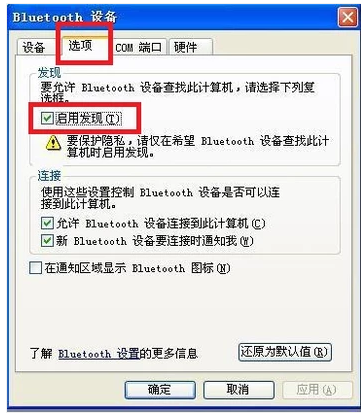
蓝牙适配器系统软件图解1
再点击右键选择右下角蓝牙图标,选择“添加Bluetooth设备”。
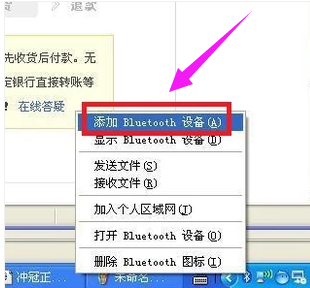
使用蓝牙系统软件图解2
进入蓝牙设置向导窗口,选择下一步。

蓝牙系统软件图解3
搜索蓝牙设备。
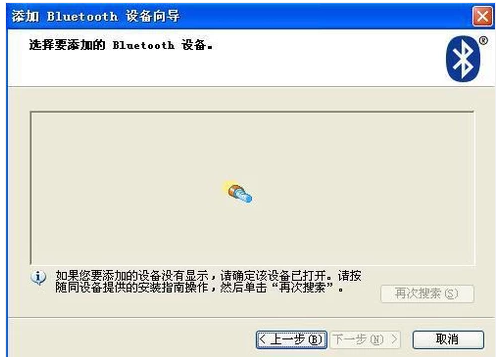
蓝牙系统软件图解4
选择蓝牙设备并连接。
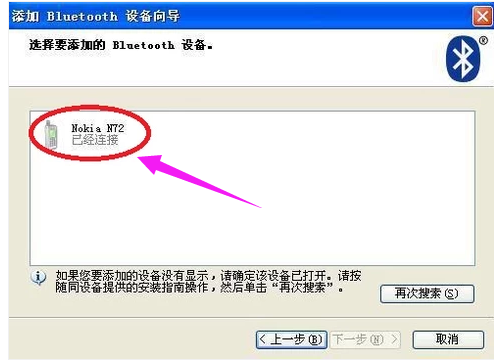
蓝牙系统软件图解5
设置配对蓝牙密码,系统自动产生密钥。
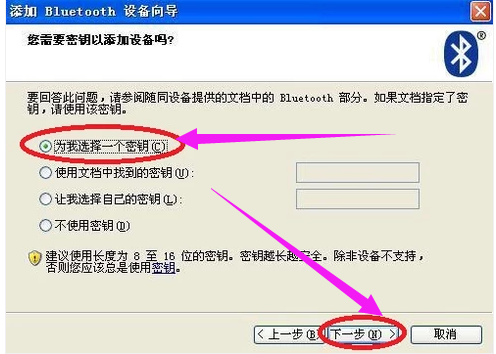
使用蓝牙系统软件图解6
系统自动产生密钥,把这串数字密码输入到手机里,就可以配对成功。
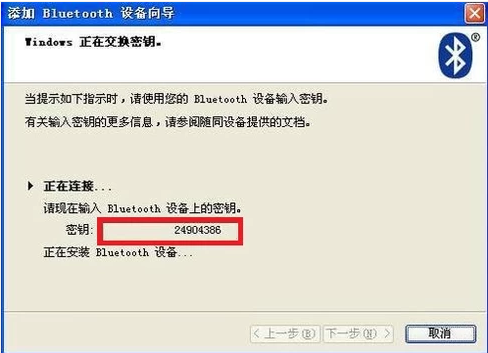
适配器系统软件图解7
选中要发送的文件,单击鼠标右键选“发送到”,再选发送到的蓝牙设备,点下一步,就完成。则蓝牙适配器操作方法完成。
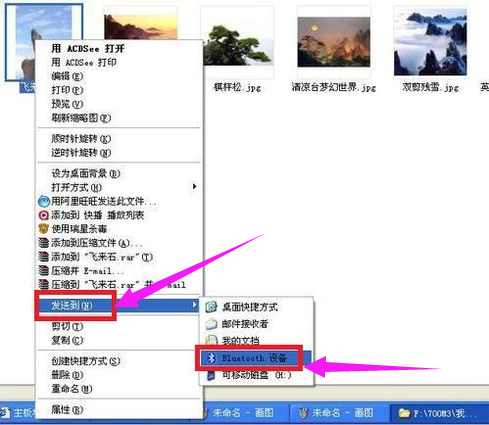
使用蓝牙系统软件图解8
以上就是使用蓝牙适配器的操作步骤。
上一篇:笔记本屏幕暗
下一篇:告诉你dnf文件损坏怎么修复

 2019-08-06 15:11:19
2019-08-06 15:11:19












